Página inicial > Scan (Digitalizar) > Digitalizar a partir do computador (Windows) > Digitalizar com o Nuance™ PaperPort™ 14SE ou outras aplicações do Windows > Definições do controlador TWAIN (Windows)
Definições do controlador TWAIN (Windows)
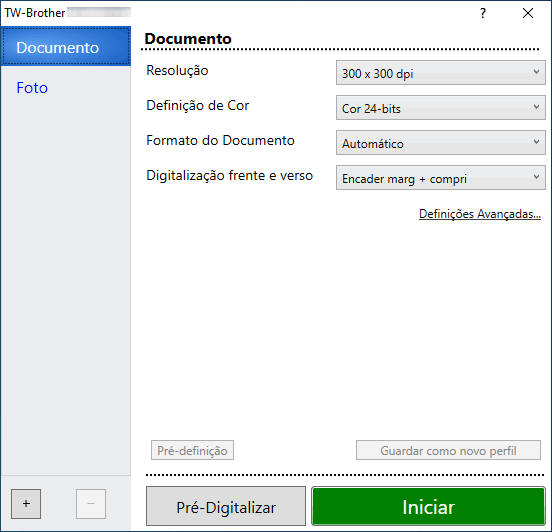
- Tenha em atenção que os nomes dos itens e os valores atribuíveis variam consoante o equipamento.
- Coloque apenas um documento por sequência de digitalização quando selecionar Papel longo ou Modo folha de transporte.
- Digitalizar
- Selecione a opção Foto ou Documento dependendo do tipo de documento que pretende digitalizar.
Digitalizar (Tipo de imagem) Resolução Configuração da cor Documento Utilize esta opção para digitalizar documentos de texto. 300 x 300 ppp Cor 24-bits Foto Utilize esta opção para digitalizar fotografias. 300 x 300 ppp Cor 24-bits
- Resolução
- Selecione uma resolução de digitalização na lista pendente Resolução. Resoluções mais elevadas produzem uma imagem digitalizada de melhor qualidade, mas consomem mais memória e aumentam o tempo de transferência.
 “Papel comprido” está disponível para digitalizar a resoluções inferiores a 300 x 300 ppp.
“Papel comprido” está disponível para digitalizar a resoluções inferiores a 300 x 300 ppp.
- Definição de Cor
- Selecione entre várias profundidades de cor para a digitalização.
-
- Automático
- Deteta automaticamente se o documento utiliza cor e produz uma imagem digitalizada do mesmo. Para documentos que combinam páginas a cores e a preto e branco, as páginas a cores serão digitalizadas no modo Cor e as páginas a preto e branco serão digitalizadas no modo Preto e Branco.
- Preto e Branco
- Utilize para texto ou desenhos.
- Cinzento (Difusão de Erro)
- Utilize para imagens fotográficas ou gráficos. (A difusão de erro é um método utilizado para criar imagens simuladas em tons de cinzento, sem utilizar pontos cinzentos verdadeiros. Os pontos pretos são colocados num determinado padrão para conferir um aspeto cinzento.)
- Cinzento Verdadeiro
- Utilize para imagens fotográficas ou gráficos. Este modo é mais exato, porque utiliza até 256 tons de cinzento.
- Cor 24-bits
- Utilize para criar uma imagem com a reprodução de cor mais precisa. Este modo utiliza até 16,8 milhões de cores para digitalizar a imagem, mas é o que requer mais memória e tem o maior tempo de transferência.
- Formato do Documento
- Selecione o tamanho exato do documento de entre uma seleção de tamanhos de digitalização predefinidos. Se selecionar Personalizado, aparece a caixa de diálogo Formato do Documento Personalizado e pode especificar o formato do documento.
-
 (ADS-1300) Automático não está disponível para digitalizar a resoluções superiores a 400 x 400 ppp.
(ADS-1300) Automático não está disponível para digitalizar a resoluções superiores a 400 x 400 ppp.
- Digitalização frente e verso
- Digitalize ambos os lados do documento. Selecione Encader marg + compri ou Encader marge + curta em função da disposição do original para garantir que o ficheiro de dados criado aparece corretamente no documento digitalizado.
 Digitalização frente e verso não está disponível para Papel longo.
Digitalização frente e verso não está disponível para Papel longo.Definição de digitalização frente e verso Disposição do original Resultado da digitalização Encader marg + compri 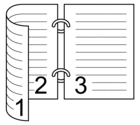
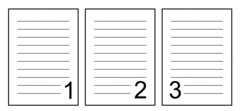
Encader marge + curta 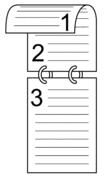
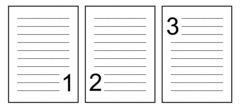
- Definições Avançadas
- Configure as definições avançadas clicando na ligação Definições Avançadas da caixa de diálogo de configuração do digitalizador.
- Correção de documento
- Recortar
- Alinhamento automático
Defina o equipamento para corrigir automaticamente a inclinação do documento.

- A função Alinhamento automático é automaticamente definida para “Ligado” se selecionar Automático em Formato do Documento.
- (ADS-1300) Alinhamento automático não está disponível para digitalizar a resoluções superiores a 400 x 400 ppp.
- Detetar fim da página (ADF)
Deteta o fim da página e ajusta automaticamente o tamanho de uma página quando o comprimento do documento for mais curto do que o Formato do Documento selecionado.
- Definições de margem
Esta função permite adicionar ou remover uma margem específica (de -2 mm a 4 mm) no contorno da imagem. Um valor positivo aumenta o tamanho da imagem digitalizada quando é criada e um valor negativo diminui o tamanho da imagem digitalizada quando é criada.
 Definições de margem apenas está disponível quando a opção Formato do Documento está definida para Automático.
Definições de margem apenas está disponível quando a opção Formato do Documento está definida para Automático.
- Rodar Imagem
Altera a direção do documento com base na orientação do texto.
- Cor de preenchimento
- Preenchimento da margem
Preencha as extremidades nos quatro lados da imagem digitalizada utilizando a cor e intervalo selecionados.
- Remoção da marca de furador
Esta função remove as marcas originadas por furadores ao preencher os furos com a cor branca ou a cor circundante.
- Ajuste de detecção automática de cor
Quando é selecionada a definição de cor, Automático pode ajustar o nível de deteção de cor. Aumentar o valor do cursor torna o equipamento mais predisposto a determinar que um determinado documento é a cores.
- Saltar página em branco
Remova as páginas em branco existentes no documento dos resultados de digitalização.
- Qualidade de Imagem
- Ajuste da difusão - Cinzento
Esta função ajusta a luminosidade e o contraste para criar imagens em tons de cinzento.
 Apenas válido quando o Definição de Cor é Cinzento (Difusão de Erro).
Apenas válido quando o Definição de Cor é Cinzento (Difusão de Erro).- Brilho
- Defina o nível de Brilho ao deslocar o cursor para a direita ou para a esquerda para tornar a imagem mais clara ou mais escura. Se a imagem digitalizada estiver demasiado clara, defina um nível de luminosidade mais baixo e volte a digitalizar o documento. Se a imagem for demasiado escura, defina um nível de luminosidade mais alto e volte a digitalizar o documento. Pode também introduzir um valor no campo para definir a luminosidade.
- Contraste
- Aumente ou diminua o nível de Contraste ao deslocar o cursor para a direita ou para a esquerda. Um aumento dá mais ênfase às áreas escuras e às áreas claras da imagem, enquanto uma diminuição revela mais detalhes nas áreas a cinzento. Pode também introduzir um valor no campo para definir o contraste.
- Ajuste da tonalidade de cor
Permite ajustar a luminosidade, o contraste, a sombra, o realce e o gama durante a digitalização a cinzento verdadeiro e a cores.
- Processamento da cor de fundo
- Retirar trespasse / Padrão
Evite manchas do outro lado do papel.
- Retirar cor de fundo
Remova a cor de base dos documentos para tornar os dados digitalizados mais legíveis.
- Remover cor
Selecione uma cor para remover da imagem digitalizada.
- Ênfase de margem
Torne os carateres do original mais nítidos.
- Redução do efeito de Moiré
Reduza o padrão moiré, ou de sombreado ondulado, numa imagem digitalizada.
 É possível selecionar os seguintes elementos ao digitalizar imagens a cores ou a cinzento:
É possível selecionar os seguintes elementos ao digitalizar imagens a cores ou a cinzento:- Ajuste da tonalidade de cor
- Ênfase de margem
- Qualidade de imagem a preto e branco
- Ajuste do limiar de P&B
Esta definição permite ajustar a qualidade da imagem ao digitalizar no modo Preto e Branco. Valores mais altos irão aumentar a quantidade de preto na imagem digitalizada, enquanto valores mais baixos irão aumentar a quantidade de branco.
- Correção de Caracteres
Corrija quaisquer carateres cortados ou incompletos no original para os tornar mais fáceis de ler.
 A opção Correção de Caracteres pode ser selecionada ao digitalizar imagens monocromáticas.
A opção Correção de Caracteres pode ser selecionada ao digitalizar imagens monocromáticas. - Inversão de P&B
Esta função permite criar uma versão a preto e branco invertida da imagem digitalizada.
- Redução de ruído
Com esta opção, pode melhorar e otimizar a qualidade das imagens digitalizadas. A definição Redução de ruído está disponível quando é selecionado um formato de documento diferente de Papel longo no modo Preto e Branco.
- Retirar linha graduada
Esta função permite eliminar linhas no documento. Pode selecionar o tipo de direção da linha a eliminar (Vertical, Horizontal, Vertical e horizontal).
- Comprimento mínimo da linha
As linhas com um comprimento igual ou superior ao especificado são eliminadas.
- Espaço livre máximo
Caso existam linhas cortadas, por exemplo devido ao esbatimento da imagem, serão detetadas e eliminadas as linhas que estão cortadas num intervalo igual ou inferior à distância especificada de espaço livre mínimo.
Documento originalResultado da digitalizaçãoDescriçãoExistem linhas horizontais e verticais.
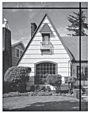
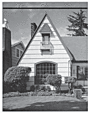 Se selecionar Vertical, é eliminada a linha vertical.
Se selecionar Vertical, é eliminada a linha vertical. Se selecionar Horizontal, é eliminada a linha horizontal.
Se selecionar Horizontal, é eliminada a linha horizontal.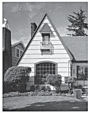 Se selecionar Vertical e horizontal, são eliminadas todas as linhas.
Se selecionar Vertical e horizontal, são eliminadas todas as linhas.
- Controlo de alimentação
- Esquema
Permite digitalizar um documento de duas páginas combinado numa única página ou digitalizar um documento de uma página dividido em duas páginas.
Escolha uma das seguintes opções:
Opção Descrição 2 em 1: Margem comprida Combina um documento de duas páginas numa única página utilizando a orientação horizontal. 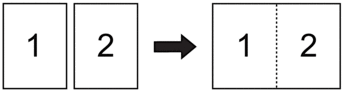
2 em 1: Margem curta Combina um documento de duas páginas numa única página utilizando a orientação vertical. 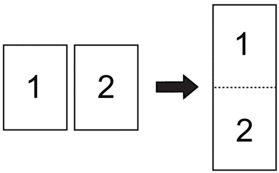
1 para 2: Margem comprida Divide um documento de uma página em duas páginas utilizando a orientação vertical. 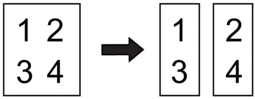
1 para 2: Margem curta Divide um documento de uma página em duas páginas utilizando a orientação horizontal. 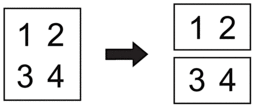
- Modo folha de transporte
Utilize a folha de transporte opcional para digitalizar os seguintes tipos de documentos:
- Documentos importantes (fotografias, contratos)
- Papel fino (recibos)
- Papel de formato irregular (recortes)
- Digitalização de página única
Digitaliza uma página de cada vez a partir do ADF, independentemente da quantidade de páginas no ADF.
- Digitalização contínua
Selecione esta opção para digitalizar mais documentos utilizando as mesmas definições após a conclusão de uma digitalização. Isto é útil quando estiver a digitalizar mais documentos do que a capacidade máxima do ADF ou quando estiver a digitalizar vários documentos em simultâneo.
 (ADS-1300/ADS-1350W) Automático apenas está disponível ao utilizar a ligação USB.
(ADS-1300/ADS-1350W) Automático apenas está disponível ao utilizar a ligação USB.
- Funções adicionais
- Deteção de códigos de barras
O equipamento lê o código de barras impresso na imagem digitalizada. Especifique o tipo e a área de deteção do código de barras.

- Deteção de códigos de barras está disponível quando Esquema está “Desligado”.
- Para digitalizar e ler códigos de barras, utilize uma aplicação de outro fabricante. O controlador TWAIN, por si só, não é capaz de converter códigos de barras em dados.
- Compressão de JPEG
Altera a qualidade do ficheiro JPEG a guardar.
 Esta função apenas está disponível ao utilizar uma aplicação de outro fabricante com o modo de ficheiro em disco.
Esta função apenas está disponível ao utilizar uma aplicação de outro fabricante com o modo de ficheiro em disco. - Impressora digital
Adicione a data, a hora, a contagem de documentos ou outro texto personalizado à imagem digitalizada.



